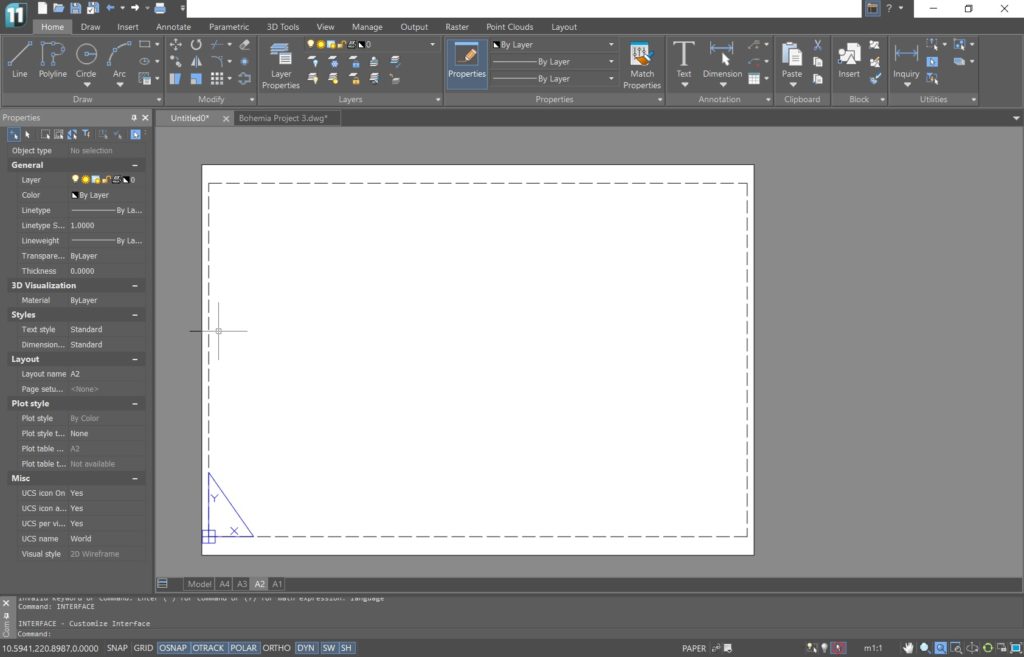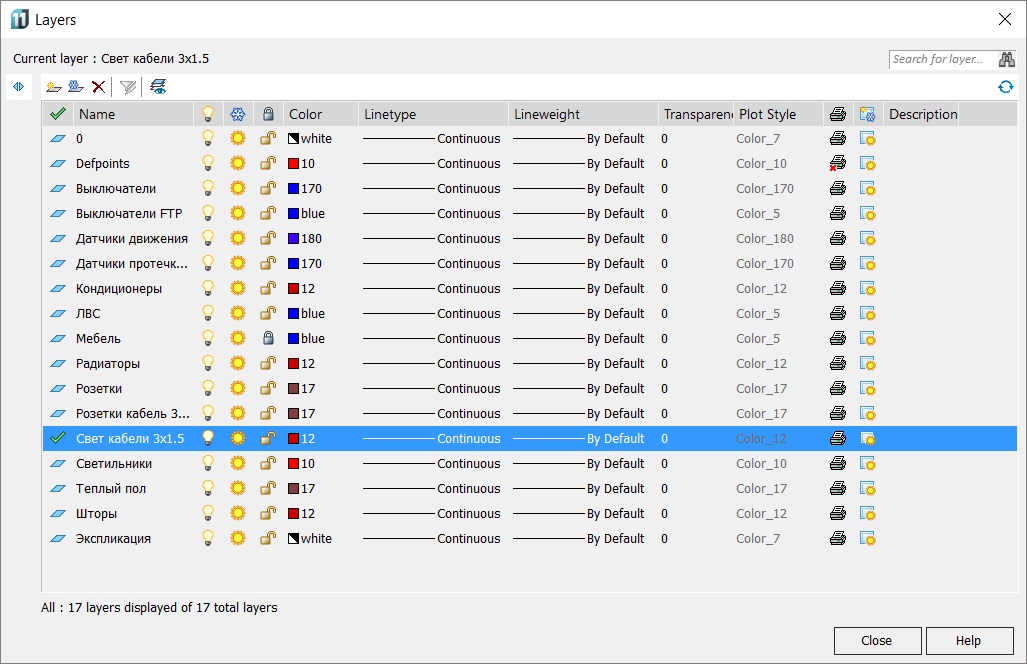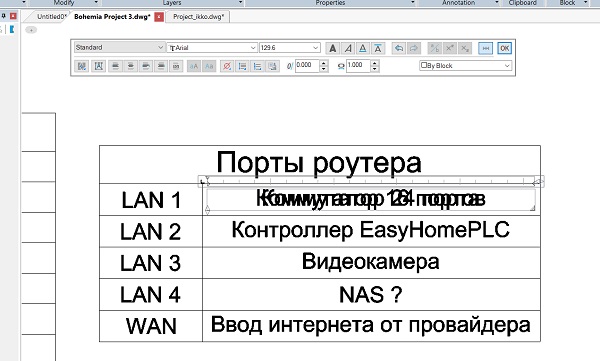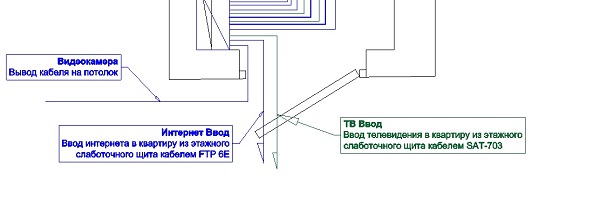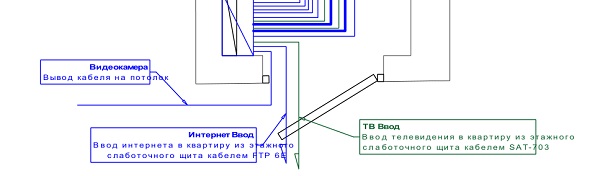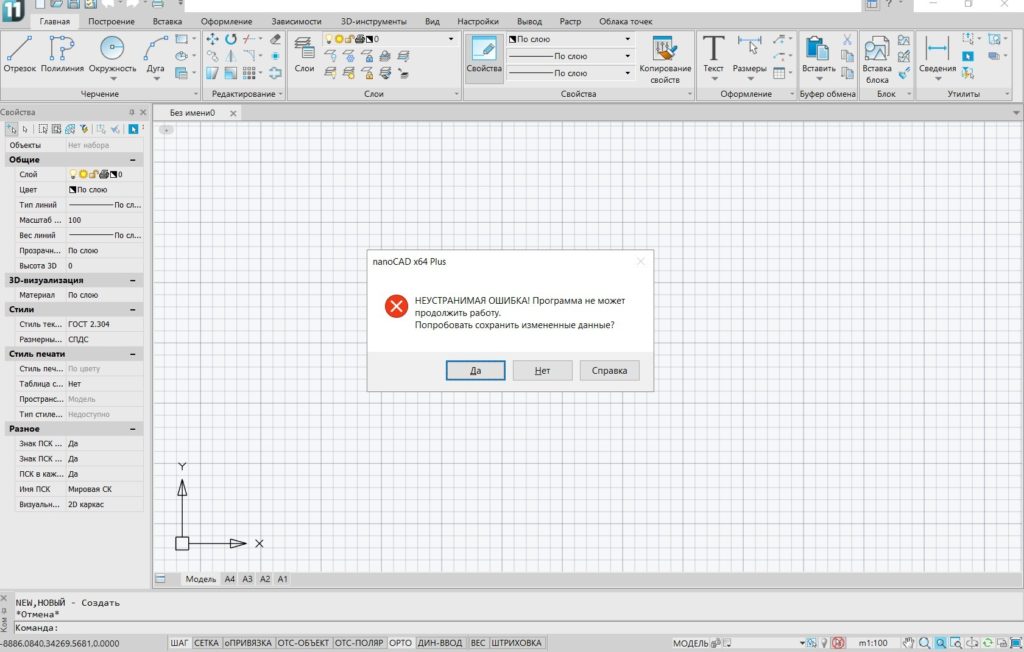чем нанокад хуже автокада
Попытка использовать NanoCAD Plus 11 вместо AutoCad LT 2018
Я все свои проекты делаю в AutoCad LT. LT — это такая упрощённая версия AutoCad без 3D (в 3D я ничего не делаю), скриптов и ещё некоторых не нужных мне вещей.
Некоторое время назад стал смотреть на отечественный аналог nanoCAD. Зачем? Во-первых, интересно, сможет ли наша разработка не отстать от американского гиганта и лидера рынка хотя бы для моих достаточно несложных задач. Во-вторых, интересно, сможет ли она стать для меня более удобной, чем AutoCad. В общем, любопытство, главным образом.
Кстати, годовая лицензия на nanoCAD стоит несколько дешевле, чем AutoCad LT.
Могу сказать, что AutoCad меня полностью устраивает. На моём средней мощности ноутбуке он работает достаточно быстро (чертежи относительно небольшие и плоские, с чего бы тормозить ему), за последний год вылетал в середине работы, наверное, раза 3-4, но без потери последней выполненной работы. Если придираться, то мне не нравится вставка таблиц из файлов Excel через «Связь с данными», очень неудобно со вставленной таблицей работать. В остальном никаких пожеланий нет. Даже не знаю пока, чем мог бы меня так пленить nanoCAD, что я с ходу бы на него перешёл.
Разработчики nanoCad к этому посту отношения никакого не имеют. Я ещё до написания заказных постов и оплаченных обзоров не дошёл, к сожалению. Или к счастью.
Установка NanoCad
Первая мысль: дистрибутив AutoCad 2020 LT x64 занимает 2.4 гигабайта, дистрибутив nanoCad Pro 11 x64 — 608 мегабайт. Напоминает сравнение дистрибутивов Windows и Linux или MS Office и Libre Office, там сильное уменьшение размера дистрибутива никак не сказывается на качестве работы.
Установка AutoCad также происходит всегда очень медленно и печально, у меня минут 5 точно. NanoCad — меньше 30 секунд.
Запускаю. Быстро! AutoCad у меня запускается с нуля примерно за 20 секунд, nanoCad запустился секунд за 10, притом что уже было запущено много всего, включая AutoCad с чертежом.
Разумеется, nanoCad похож на AutoCad. Как Open Office или Libre Office делают похожими на MS Office, иначе люди не найдут несколько раз нужных кнопок и оставят это дело. А чтобы переучить проектировщиков на другую программу, надо максимально упростить этот переход. Вот главное окно:
Начиная с какой-то версии, в nanoCad появился ленточный интерфейс, как и в AutoCad, как и, скажем, во всех Офисах. Наверное, есть вариант вернуть классический, но я не искал. Вы, наверное, заметили, что я первым делом залез в настройки и сделал фон листа белым, мне так удобнее, хотя, конечно, по умолчанию он чёрный.
Я даже не сразу заметил, что nanoCad у меня установился на английском языке. И никак не мог понять, как поменять язык на русский, вот просто нигде не смог найти, ни в интерфейсе, ни в инструкциях. Но это мне тоже не столь важно.
В настройках есть десяток «скинов» — вариантов цветов интерфейса. По умолчанию тёмный «графит», я поменял на «windows classic» пока.
Всё на своих местах, где привычно! Вот вообще всё, кнопка в кнопку. Нашёл всё, чем пользуюсь. Чертежи открываются достаточно быстро.
Переключение между открытыми чертежами по ощущениям тоже чуть быстрее, чем в AutoCad.
В правом верхнем углу области чертежа висит «рулевое колесо», которое позволяет плоский чертёж крутить по-всякому, как трёхмерный. Долго не понимал, как от него избавиться, искал в настройках, и в справке (кстати, довольно подробной), и просто в интернете. Оказалось, оно убирается по кнопочке со знаком + в левом верхнем углу области чертежа.
Окно свойств элемента и окно слоёв — также один в один с AutoCad.
Но окно слоёв не получается прикрепить к краю экрана никак! Свойства элемента прикрепляется (там есть специальная галочка: плавающее или закреплённое), а слои никак. Когда-нибудь приучусь работать со вторым монитором — вот на него как раз и надо перенести все эти окна свойств.
Работа, первое впечатление
Сложно писать об отличиях nanoCad и AutoCad, настолько интерфейс похож.
Отличия совсем мелкие. Например, в меню, открывающемся по правой кнопке на любом объекте в AutoCad, есть пункты Переместить, Масштаб, Копировать, Повернуть. А в nanoCad они там же, но спрятаны в подменю Modify object.
Жесть началась при попытке редактировать обычную таблицу, созданную в AutoCad. Примерно так выглядит изменение текста в ячейке:
Сначала надо выделить нужную ячейку, для этого надо пробовать нажимать в разные её места много раз. Когда получится выделить, то новый текст отображается поверх старого, вводим практически вслепую.
Мне надо было вставить в середину таблицы строчку, но так, чтобы нумерация строчек в соседнем столбце сохранилась. Задача, вроде, несложная — выделить все строчки от нужной до конца, вырезать и вставить на строчку ниже. В nanoCAD это нереально, я пытался минут пятнадцать нажать и так и этак — выделить несколько строчек невозможно. Изучая все связанные с таблицами меню, увидел кнопку «Преобразовать в таблицу nanoCad». Нажал — в отдельном окне появился редактор таблицы, уже более удобный для редактирования таблицы. И теперь этот объект называется — Таблица nanoCAD. А при открытии этого файла в AutoCad этой таблицы теперь вообще нет! То есть, если я хочу добавить или отредактировать таблицу в nanoCad, то это будет нанокадовский объект, не видимый в AutoCad. Вот такая неприятная штука с таблицами. Надо сказать, что нанокадовский редактор таблиц тоже очень далёк от идеальности, простые действия с таблицей делать может быть сложно.
Кстати, при открытии Автокадом файла, отредактированного в nanoCad, Автокад заявил, что в этом файле куча ошибок, и мне бы его лучше вовсе не открывать. Но открыл, исправив эту кучу ошибок. Сохраняю файл, снова открываю в nanoCad — таблица на месте.
Странно со сплайнами. В AutoCad я для создания сплайна набираю в командной строке «сплайн», дальше тыкаю нужные мне точки и нажимаю Enter. В nanoCad то же самое, но Enter либо пробел надо нажать три раза. Не понял, какие процессы в нём происходят после каждого нажатия, но пока три раза не нажму, сплайн не зафиксируется.
Далее я разбирался с публикацией в PDF. В AutoCad для каждого листа задан принтер DWG to PDF, в nanoCAD принтер для перевода в PDF называется Internal PDF Plotter. Настройки печати каждого листа ругаются на то, что принтера DWG to PDF в системе нет, нужно вручную в настройках каждого листа задать Internal PDF Plotter и сдвинуть рамку так, чтобы она была по центру области печати с учётом полей. Не так много времени на это уходит, несколько минут.
Следующая проблема, с которой я столкнулся — отображение текстов в выносках при публикации. Вот так выноска выглядит на листе:
А вот так при публикации в PDF:
Повеяло китайскими инструкциями и приложениями. Экспериментально выяснил, что в настройках печати листа нужно поставить галочку «Plot with plot styles», тогда всё нормально со шрифтами.
Один день работы, конечно, не показатель. Но пока мне нравится, даже проблема с таблицами не кажется такой страшной. Буду пробовать дальше перейти на nanoCAD.
Кстати, об импорте таблицы Excel, про который я писал в начале статьи. В AutoCad вставка таблицы работает крайне медленно, у вставленной таблицы ползёт форматирование. В nanoCAD работает отлично! Вставляется быстро, обновляется быстро. Одно НО: в AutoCad я могу выбрать диапазон вставляемых ячеек таблицы. Например, A1:G9. А здесь такого выбора нет, таблица вставляется целиком, вместе с кучей пустых строк и столбцов снизу и справа.
Проблема
Столкнулся со внезапной проблемой, которая окончила мой опыт использования nanoCAD. При любом нажатии кнопки Escape (которую нажимать надо часто, так как она отменяет выделение объекта) программа выдаёт страшное окно «НЕПРЕДВИДЕННАЯ ОШИБКА! Программа не может продолжать работу» и вылетает.
Это происходит всегда при нажатии Esc, даже при открывании пустого окна программы. Esc — вылет. Полностью удалил программу, перезагрузился, установил с сайта последнюю версию, снова перезагрузился, закрыл все лишние программы — ошибка всё та же. В интернете информацию об ошибке не нашёл. Возможно, мне стоит переставить всю систему Windows, но терять столько времени из-за этой ошибки я пока не готов.
47,580 просмотров всего, 26 просмотров сегодня
Сравнение AutoCAD и nanoCAD с точки зрения пользователя. Часть 1
В мире существует не так много базовых программ для систем автоматизированного проектирования (иногда их называют САПР-платформами или «электронными кульманами»), которые предоставляют лишь базовый функционал для решения конкретной задачи — создание, редактирование и обработка чертежей.
Самой известной и распространенной базовой программой САПР в мире и в России уже на протяжении более 30 лет является AutoCAD (разработчик компания Autodesk, США). Однако, стоит отметить, что базовым пакетом AutoCAD уже давно перестал являться, поскольку в его арсенале давно появились разные средства автоматизации, упрощения и ускорения работы.
В 2008 году российская компания Нанософт выпустила на рынок программный продукт nanoCAD, который обладает AutoCAD-подобным интерфейсом и копирует часть его функционала. Разработчики nanoCAD использовали при разработке весь свой опыт и наработки, полученные при создании пакета Spotlight — гибридного графический редактора, позволяющего работать с растровыми изображениями, редактировать растровую и векторную графику и векторизовать растровое изображение.
Основная цель, возложенная на nanoCAD — стать альтернативой AutoCAD. Исходя из этого заявления разработчиков предлагаю сравнить AutoCAD и nanoCAD именно с позиции базовых графических программ для САПР. Поскольку nanoCAD создан «по мотивам» AutoCAD, то и прямое сравнение функционала, присутствующего в обеих программах, будет корректно. Предположим, что пользователи, которым интересен этот материал, уже знакомы с AutoCAD и хотят понять разницу между двумя этими приложениями.
С подробным описанием всех возможностей и функций AutoCAD вы можете познакомиться на странице официального сайта Autodesk, nanoCAD — на официальном сайте Нанософт.
Кому будет интересно это сравнение?
Соответственно, первая часть статьи предназначена для пользователей, вторая — для CAD-менеджеров.
Часть 1. Сравнение с точки зрения пользователей.
Какие версии будем сравнивать? В плане возможностей и интерфейса последняя версия nanoCAD 6 копирует AutoCAD 2005 (почему именно 2005 разберем далее). Однако, самая «старая» версия AutoCAD, которая сейчас доступна — 2013. Поэтому и будем сравнивать nanoCAD 6 и AutoCAD 2013 в той части, которая совпадает. Повторюсь, что сравнение предполагает, что читатель уже знаком с AutoCAD. Сравнивать будем по:
Интерфейс
При запуске nanoCAD сразу же возникает чувство дежавю — где-то мы все это уже видели. Все те же пункты выпадающего меню, те же инструментальные панели (пытливый глаз сразу увидит привычные вертикальные панели рисования в левой части и редактирования в правой части экрана). Та же командная строка и кнопки переключения режимов рисования в статусной строке. И никаких других рабочих пространств, никакого ленточного интерфейса.
Но это только первое впечатление. Интерфейс AutoCAD выверен и прорисован очень тщательно, с вниманием к каждой мелочи.
Интерфейс nanoCAD несколько уступает: цвет фона у панелей инструментов отличается от цвета самих панелей, в строке закладок файлов вообще дикое сочетание цветов — фон окна программы, фон строки и сами кнопки представлены тремя разными цветами.
Неудачные сочетания цветов в nanoCAD
Строго говоря, некоторые проблемы интерфейса исчезают с переключением в другую цветовую схему, но далеко не все.
Вычурные цвета на иконках — отличительная особенность nanoCAD. Здесь и красный, и коричневый, и желтый и какой угодно еще. От такого обилия цветов глаза устают за несколько часов работы (проверено на группе пользователей) и хочется включить какой-нибудь черно-белый режим.
Посмотрите на кнопки AutoCAD, выполненные в единой цветовой гамме. Их приглушенные цвета не замечаешь даже при многочасовой работе.
Отдельная история — командная строка. Они схожи в программах, но зачем nanoCAD так ее засоряет служебными сообщениями. Например, запускаю команду Отрезок — зачем это все выводить?
Командная строка nanoCAD
Другой пример — вставка внешней ссылки. Зачем все это? Что это дает пользователю?
Командная строка nanoCAD
Но стоит отметить, что в nanoCAD есть элементы интерфейса, которые появились лишь в последних версиях AutoCAD, а именно: гиперссылки в командной строке, автозавершение при вводе команд, закладки документов, циклический выбор и пр.
Отдельно стоит сказать о настройке интерфейса и адаптации рабочих пространств. В nanoCAD возможностей настройки можно сказать, что нет. Никогда вам не удастся адаптировать систему под себя так, как это можно сделать с AutoCAD.
Если со всем описанным можно смириться, то к постоянным артефактам, возникающим в рабочем окне nanoCAD, невозможно привыкнуть. Про то, что при нанесении размеров командная строка начинает подмигивать желтым цветом знают, по-моему, уже все пользователи.
Выводы:
Производительность
Несмотря на то, что системные требования у nanoCAD весьма скромные, даже на мощных компьютерах постоянно ощущаются «тормоза» системы. Например, часто возникают подвисания программы на 1…2 секунды без видимой на то причины, после чего все возвращается в нормальный режим работы. AutoCAD хоть и не является образцом стабильно работающей программы, таких проблем не доставляет пользователю. По скорости работы и времени открывания/сохранения файлов обе программы сравнимы.
Поддержка формата DWG
Для AutoCAD формат файлов DWG является нативным (родным). nanoCAD напрямую поддерживает файлы DWG формата AutoCAD 2013 с помощью библиотек Teigha.
Форматы DWG-файлов, поддерживаемые nanoCAD
Что это означает на практике — разработчики nanoCAD гарантируют, что основная масса чертежей в формате DWG будет достаточно достоверно восприниматься программой. Что означают слова «основная масса» и «достаточно достоверно» — загадка. Проанализировав свой опыт и опыт коллег, кто пользовался nanoCAD, могу сказать, что файлы DWG, созданные в AutoCAD, открываются все без исключения. Но кроме неизменных проблем со шрифтами постоянно возникают следующие:
Это только часть постоянно возникающих проблем, которую удалось выявить при работе. Остальные проблемы возникают эпизодически и требуют решения в каждом конкретном случае.
Разработчики ничего не заявляют об обратном механизме — как открываются файлы DWG, созданные в nanoCAD, в родном для них AutoCAD. Практика показала, что лучше этого никогда не делать. Файлы испорчены и AutoCAD не может с ними адекватно работать (если все же сможет открыть).
Правда был положительный момент однажды — при аварийном сбое AutoCAD испортил файл и никак не удавалось его открыть, а nanoCAD открыл этот файл без вопросов.
Выводы:
Несмотря на заявления разработчиков nanoCAD о прямой поддержке формата DWG, на практике все оказывается не так хорошо. При открывании файлов в nanoCAD возникают постоянные проблемы разной величины и характера, а про открывании файлов nanoCAD в AutoCAD лучше вообще забыть. Другими словами, выбирая nanoCAD в качестве рабочего инструмента надо понимать, что созданную в нем базу проектов невозможно будет использовать в других программах и системах.
Поддержка стандартов оформления
Отличительная особенность nanoCAD — программа изначально поддерживает российские стандарты проектирования. В программу заложены типы и толщины линий, шрифты, размерные стили, масштабы, таблицы, выноски и штриховки, разработанные по ЕСКД и СПДС.
Типы линий в nanoCAD
В стандартной поставке AutoCAD такого нет. Но что мешает за 5 минут настроить AutoCAD под нужды любого стандарта? Ничего не мешает.
Создание, редактирование и аннотирование чертежей
nanoCAD копирует не только интерфейс, но и функционал AutoCAD, поэтому идеология и методы работы с созданием, редактированием и аннотированием чертежей во многом схожи у программ.
Команды черчения в nanoCAD
Базовые команды по созданию примитивов отличаются в мелочах, на них останавливаться не будем, рассмотрим лишь существенные различия.
или выбрать шаблон из базы
Редактирование таблиц происходит в отдельном окне, где можно найти весь спектр необходимых команд, в том числе и вычисления
Окно редактирования таблиц в nanoCAD
Выводы:
Базовые функции по работе с чертежами во многом идентичны в программах. Где-то сделаны удобней одни команды, где-то другие. Но в целом можно сказать о похожести механизмов и инструментов работы. Повторю, что мы сравниваем лишь тот функционал, который есть в обеих программах.
Блоки, внешние ссылки
nanoCAD поддерживает работу с обычными блоками и атрибутами. Единственное отличие от AutoCAD — нет возможности вставить поле в значение атрибута. А вот динамических блоков в nanoCAD нет, также как и редактора блоков, что существенно ограничивает возможности по автоматизации работы пользователей.
Окно вставки блока в nanoCAD
Внешние ссылки поддерживаются nanoCAD в полном объеме, таком же, как и AutoCAD. В частности, поддерживаются вставленные и наложенные ссылки, относительные и абсолютные пути, внедрение внешних ссылок и пр.
Диспетчер внешних ссылок в nanoCAD
Печать, подшивки
Функции печати схожи в обеих программах, как и механизм работы с подшивками, пространством модели и листами.
Окно печати nanoCAD
Поддержка приложений сторонних разработчиков
В конце первой части обзора хочу остановиться на функциях nanoCAD, которых нет в AutoCAD:
Главные выводы с точки зрения пользователя:
Во второй части материала мы познакомимся со сравнением AutoCAD и nanoCAD с точки зрения CAD-менеджера. Следите за обновлениями.
Из AutoCAD да в nanoCAD: cмена основной САПР в проектном институте

От автора
Эта статья – наш реальный опыт перехода с AutoCAD на российский nanoCAD. Такой, каким он был на самом деле. Только факты и никакой рекламы.
Надеюсь, что она получится непредвзятой к тому или иному вендору САПР, поможет другим предприятиям избежать некоторых сделанных нами ошибок и позволит не совершить собственных. Рамки статьи не позволяют подробно описать все нюансы, связанные с переходом, поэтому придется ограничиться основными организационными моментами плюс некоторыми техническими подробностями.
От ЗАО Нанософт
Нас часто спрашивают «как реально осуществляется переход на nanoCAD?» — сейчас ощущается нехватка информации подобного рода; выступления, передающие опыт внедрения всегда слушают внимательно. Именно поэтому мы решили под пятницу опубликовать статью, которая максимально объективно описывает процесс, и поделиться опытом — все описанное в статье очень похоже на наш опыт работы с проектными организациями и без сомнения будет полезна интересующимся. В комментариях давайте обсуждать ваши ситуации.
Основные действующие лица
Предыстория и суть проблемы
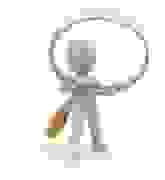
В институте работают 40 проектировщиков, коллектив в основном возрастной.
Итак, выбираем основную САПР.
Этапы перехода
 1. Знакомимся (октябрь-декабрь 2014)
1. Знакомимся (октябрь-декабрь 2014)
1.1 Первое, что сделали мы и руководство предприятия на этом этапе, – организовали собрание полного состава всех проектных отделов. На этом собрании я как представитель вендора провел краткую презентацию продукта, а руководство подробно объяснило свои планы и (что немаловажно) мотивы действий. Все сотрудники должны максимально ясно представлять что, зачем и почему происходит. Также на этом собрании мы озвучили основные этапы перехода и ответили на вопросы (в том числе на вопрос проектировщиков «Как же теперь мы будем работать?!»).
2.1 Второе – тестовая эксплуатация. Проводилась, чтобы можно было еще до начала перехода снять некоторые вопросы и посмотреть, с какими трудностями придется столкнуться.
Данный этап прошел из рук вон плохо. Несмотря на то что абсолютно всем сотрудникам объяснили, зачем нужно начинать работать в nanoCAD, делать этого почти никто не стал. Многие не поверили, что AutoCAD вообще исчезнет как инструмент работы; сказались и текущие задачи, и непонимание, что именно нужно делать в новом ПО, да и просто лень. Этап продлился два месяца и ощутимых результатов, к сожалению, не принес.
Я считаю, что хороший результат в случае тестирования nanoCAD – это четыре листа вопросов по итогам, а также ясное понимание руководством и самими проектировщиками плюсов и минусов ПО.
2. Согласование спецификации/закупка (декабрь 2014)

Поставка и оформление ПО прошли в штатном режиме за две недели.
3. Установка/развертывание (январь 2015)
Еще пару недель заняли согласования, какие настройки выносим/не выносим в сеть и какие делаем редактируемыми/нередактируемыми. В итоге мы пришли к некой схеме (просьба не считать ее единственно правильной).
В общем, «долго запрягали, да быстро доехали»: установка заняла полчаса. Под единичные продукты дистрибутивы не адаптировали, расставили за пару часов вручную.
4. Привыкание к новому ПО (февраль-март 2015)
Далее чертеж сохранялся в *.dxf, затем открывался в AutoCAD и сохранялся в *.dwg. После этого открывался в nanoCAD и после всех проверок сохранялся уже окончательно.
Порядок расписан здесь в общих чертах, для проектировщиков сделали подробную пошаговую инструкцию. В nanoCAD разрешалось либо создавать файлы «с нуля», либо работать с файлами, прошедшими все стадии очистки. Проконтролировать это довольно сложно, и, надо полагать, копирование кусков проектов из файлов, не прошедших проверку, еще как практиковалось…
Также стоить отметить, что именно на этом этапе большая часть проектного коллектива осознала серьезность намерений начальства по переходу на nanoCAD. Но мало кому хочется выходить из зоны комфорта, поэтому плотно работать в nanoCAD начали немногие.
5. Обучение (март 2015 – настоящее время)

Сложнее всего оказалось ответить на вопрос, чему именно учить. Процесс работы и в nanoCAD, и в AutoCAD практически одинаков, инструменты работы тоже в большинстве одинаковы. То есть люди в принципе-то всё умеют – на «чертежном» уровне. Поэтому, хотя я и подготовил стандартную программу обучения, менять ее приходилось «по ходу событий». Это было обусловлено еще и тем, что у обучаемых разный уровень владения AutoCAD да и компьютерной грамотности вообще: кому-то изучаемая тема более чем понятна, а другим надо объяснять и объяснять. Причем в разных группах по-разному.
Вывод: для подобного обучения нужно либо проводить детальное тестирование на знание AutoCAD (да и на предмет компьютерной грамотности как таковой) и на его основе формировать группы, либо смириться с «разноуровневостью» аудитории.
Обучение, связанное с модулем СПДС, прошло довольно гладко, поскольку возможности этого модуля были знакомы лишь немногим проектировщикам. На каждом занятии часть времени (15 минут) посвящалась решению текущих проблем и вопросов, не связанных с основной темой обучения.
На момент написания статьи (июнь 2015-го) основной курс обучения «платформа + СПДС» пройден, дальше планируем разбираться с «вертикальными» решениями, начав с nanoCAD Электро.
6. Работа на новой платформе (март-июнь 2015)

По части техподдержки мы (ООО «ИнфоИндастри») старались все вопросы решать очно, на рабочих местах – это самый эффективный способ. Организовали мы и отдельный адрес для обращений по электронной почте, но вопросов туда поступало крайне мало. Дело в том, что для описания некоторых вопросов требуется много времени и сил, а при личном общении та же проблема формулируется за минуту. Пик обращений по техническим вопросам пришелся на первые два месяца.
7. Стабилизация (июнь 2015)

В целом я считаю, что в институте «Сибгипробиосинтез» переход от AutoCAD к nanoCAD полностью завершен. Дальнейшая автоматизация и повышение скорости работы проектных отделов – уже совсем другая история.

Иван Солдатов
ООО «ИнфоИндастри»